Как узнать операции по карте сбербанка
Как узнать историю карты Сбербанка
Бывают моменты, когда с карты списались деньги, а за что — неизвестно. В этом случае клиент может запросить выписку по карте, где будет содержаться вся информация о движении средств. Где и как посмотреть данную информацию узнаете из этой статьи.
Содержание
Что такое история карты Сбербанка
История карты — это некий учет всех операций по карте. Если был совершен платеж или зачисление денег, то эта информация непременно отобразится в выписке по карте. Учитываются абсолютно все операции, благодаря чему клиент без труда может посмотреть доходы и расходы за определенный период времени.
Где посмотреть историю операций по карте Сбербанка
Всего существует пять способов узнать историю кредитной или дебетовой карты. Ниже рассмотрены все из них в деталях.
История карты в Сбербанке Онлайн
- Войдите или зарегистрируйтесь в системе Сбербанк Онлайн.
- В разделе «Карты» выберите нужный пластиковый носитель.
- В графе «Последние операции» увидите десять последних операций.

По желанию можно распечатать историю или запросить расширенную выписку. Помимо этого, ее можно заказать на электронную почту.
Некоторое время назад в Сбербанке Онлайн можно было посмотреть историю за больший период, в том числе за год, однако с последними изменениями это стало невозможным.
Если вы ранее не были зарегистрированы и не желаете пользоваться сервисом, либо же не имеете доступа в интернет, тогда смотрите другие методы.
История кредитной карты Сбербанка в отделении

Чтобы посмотреть движение средств этим способом, достаточно посетить ближайшее к вам отделение Сбербанка. Предоставьте сотруднику паспорт и саму карту, чтобы идентифицировать вас как владельца. Получить выписку можно либо в печатной форме, либо же попросить отправить на электронную почту, если такова имеется. Преимуществом получения истории в отделении — возможность запросить данные за любой период, даже за год.
Если вы желаете регулярно получать выписку, то рекомендуется подключить автоматическое информирование на электронную почту. Чтобы активировать эту услугу, в отделении нужно подать соответствующую заявку. Письмо с историей карты будет приходить каждый месяц.
История карты через SMS-запрос
Клиенты, которые подключили ранее услугу Мобильный Банк, могут посмотреть движение средств путем отправки SMS на номер 900.
Команда будет такова: ИСТОРИЯ 1221. 1221 — последние цифры нужной вам карты.
В течение нескольких минут система сгенерирует ответное SMS с десятью последними операциями, а также информацией об остатке средств на счету карты.
Кроме запроса с ключевым словом ИСТОРИЯ, можно отправить SMS со словами ВЫПИСКА, VYPISKA, ISTORIA или HISTORY.
Обратите внимание на то, что стоимость сообщения составляет 3 рубля.
История карты через банкомат
Функцию просмотра истории операций имеет и банкомат. Инструкция предельно проста:
- Вставьте карту и введите ПИН-код.
- Нажмите на пункт «История и сервис».
- Далее перейдите в раздел «История карты».
Здесь нельзя запросить выписку на электронную почту или распечатать ее, поэтому единственный вариант — запомнить все поступления или платежи. Также историю можно сфотографировать, если на телефоне имеется камера.
Выписка по карте через мобильное приложение

Посмотреть историю карты можно и в приложении Сбербанка, доступное для телефонов на безе Android, iOS и Windows Phone. Приложение обладает большим функционалом.
Для просмотра выписки авторизуйтесь в программе и выберите нужную карту — точно так же, как и в Сбербанке Онлайн, только немного проще.
Таким образом, историю карты можно посмотреть разными методами. Благодаря данной возможности вы можете контролировать доходы и расходы, что в свою очередь позволит иметь положительный баланс в любое время.
Как посмотреть выписку по карте сбербанка: все варианты
Сбербанк предлагает клиентам работать со счетами через интернет, контролировать движение по ним путем формирования выписок.
Что из себя представляет выписка
Документ представляет собой отчет о транзакциях, которые произведены по счетам клиента, за заданный период. Он формируется в двух вариантах:
- Сокращенный вариант «мини» представляет собой сведения о 10 действиях, произведенных последними. Данные содержат дату и время транзакции, наименование операции и остаток. Услуга предоставляется бесплатно.
- Расширенный вариант предполагает формирование отчета за время с момента открытия, либо за необходимый клиенту период. Кроме основных данных (о дате, сумме, наименовании операции, остатке) дополнительно указываются адреса точек, где производились расчеты при помощи карты. За год сведения предоставляются бесплатно. Платной является услуга предоставления информации, которой больше года. Стоимость услуги зависит от выбранного варианта заказа выписки.
Как посмотреть выписку по карте
Для удобства клиентов создано несколько вариантов получения сведений: онлайн, через посещение банка, при помощи банкоматов, по телефону.
Через сбербанк-онлайн
Это простой, удобный и бесплатный способ. Доступен для зарегистрированных пользователей сервиса.
Чтобы сформировать документ, выполните следующие действия:
- Зайти в Сбербанк онлайн в Личный кабинет и выбрать сервис «Карты».
- Выбрать из счетов тот, по которому необходимо получить выписку. Сразу будет получена информация по трем операциям.
 Нажать, чтобы увидеть последние операции
Нажать, чтобы увидеть последние операции
 Открыть меню карты с последними 10 операциями
Открыть меню карты с последними 10 операциями
Через открывшееся окно перейти на «Полная банковская выписка».
 Нажать, чтобы сформировать полную банковскую выписку
Нажать, чтобы сформировать полную банковскую выписку


Документ содержит информацию о транзакциях, остаток, данные о задолженности.
Формируем выписку через мобильное приложение
Сведения о транзакциях через мобильное приложение предоставляется тем клиентам, у которых установлен мобильный банк. Принцип его работы аналогичен модулю Сбербанк-онлайн.
Для получения отчета необходимо совершить следующие действия:
- Авторизоваться в системе.
- Выбрать счет.
- Нажать клавишу «История».
Таким образом можно просмотреть 10 операций, если требуется посмотреть движение за более ранний период, то нажимается клавиша «Полная банковская выписка», расположенная в конце списка. Данные можно получить за неделю, 30 дней или другой необходимый период. Через мобильное приложение доступны сведения о дате платежа, его сумме и наименовании услуги.
Выписка через банкомат
Получить информацию можно через банкоматы и терминалы банка.
Услуга оказывается платно, ее стоимость 15 руб. за один отчет (плата списывается сразу после формирования отчета). Период формирования до трех месяцев.
Порядок действий следующий:
- Вставить карту в терминал, ввести ПИН-код.
- Войти в меню «Личный кабинет, информация и сервис».
- Выбрать пункт «Получить мини-выписку».
- Документ формируется и распечатывается чек с данными о транзакциях за последние три месяца.

Мобильный банк
Пользователям мобильного банка доступна функция получения сведений при помощи смс-информирования. Таким образом предоставляются данные по последним 10 операциям по счету.
- Войти в мобильное приложение Сбербанк онлайн.
- Отправить смс-сообщение с текстом «История (02), № счета (последние четыре цифры)», на номер 900. Например, *900*02*1234#. Если к карте привязан только один счет, то вводить его номер не требуется.
- Ответное сообщение будет содержать мини-выписку с указанием даты, суммы, наименования операции и остатком средств.

Стоимость услуги 3 руб., они списываются сразу после получения данных.
Узнаем информацию о движениях средств у оператора по телефону
Если требуется срочно узнать о последних операциях, но под рукой нет интернета, следует позвонить в контактный центр Сбербанка по телефону 8-800-555-55-50.
Чтобы оператор предоставил информацию о движениях по счету потребуется назвать,кроме своих контактных данных, кодовое слово.
В отделении банка
При необходимости получения официально заверенного документа обращаются в ближайшее отделение Сбербанка. При себе надо иметь паспорт.
Документ будет сформирован непосредственно в банке, заверен уполномоченным лицом и печатью.
За последние 12 месяцев услуга оказывается бесплатно, более ранняя информация предоставляется на платной основе.
Если клиент желает получать сведения на регулярной основе на свою электронную почту, он может заключить договор о предоставлении такой услуги.
Регулярное формирование выписок позволяет не просто владеть информацией обо всех движениях по карточным или другим банковским счетам, но и контролировать их прохождение, подтверждать факт совершения сделки. Дополнительно это является способом защиты от мошенников.
Как узнать последние операции по карте Сбербанка?
Сбербанк предлагает клиентам ряд способов для контроля движения денежных средств. Каждый обладатель пластиковой карточки имеет возможность воспользоваться удобным для него методом, чтобы узнать информацию о последних операциях. Каждый способ имеет свои особенности. Некоторые методы контроля движения средств по карте являются платными, а где-то есть определенные ограничения. Рассмотрим все способы подробнее.
Мобильный банк
Наиболее простой метод получения информации. Владельцу карточки необходимо отправить на номер 900 сообщение со словом «ИСТОРИЯ» (либо «ВЫПИСКА»). В течение минуты система обрабатывает запрос и отправляет результат.
Важно: чтобы воспользоваться услугой, необходимо иметь подключение к «мобильному банку». Номер, с которого Вы отправляете сообщение, должен быть привязан к карточке. Если к телефонному номеру привязаны две карточки, то нужно уточнение. Вы отправляете запрос «ИСТОРИЯ» и после пробела указываете четыре последние цифры карты. Например, «ИСТОРИЯ» 1234.
Метод имеет только один недостаток – ограничение числа операций. Вы видите только 10 последних движений средств по карточке. Для более подробной выписки воспользуйтесь другими способами.
Сбербанк Онлайн
Для входа в систему через браузер нужно авторизоваться. Вы вводите логин и пароль, а затем подтверждаете вход посредством ввода пароля, полученного на телефон. Находясь на главной странице, Вы нажимаете на пункт «История операций Сбербанк Онлайн», он находится в правой части экрана.
После перехода по ссылке Вы увидите все последние операции, которые совершены только через «Сбербанк Онлайн». Передвижения денег посредством других методов не показываются. Система выдает список операций, совершенных через сервис, за последний месяц. Если Вы хотите увеличить период, нажмите кнопку «расширенный поиск». В примере установили дату 1 января текущего года.
Выведен список всех операций. Указываются название и статус операций, дата, имя получателя и сумма. Если Вы хотите узнать более подробную информацию по конкретной операции, наводите на нее курсором мышки и нажимаете. Такой метод предполагает возможность распечатывания чека.
Если желаете узнать более подробную информацию о передвижении средств (не только через «Сбербанк Онлайн»), вернитесь на главную страницу. Под названием карты есть пункт «показать операции».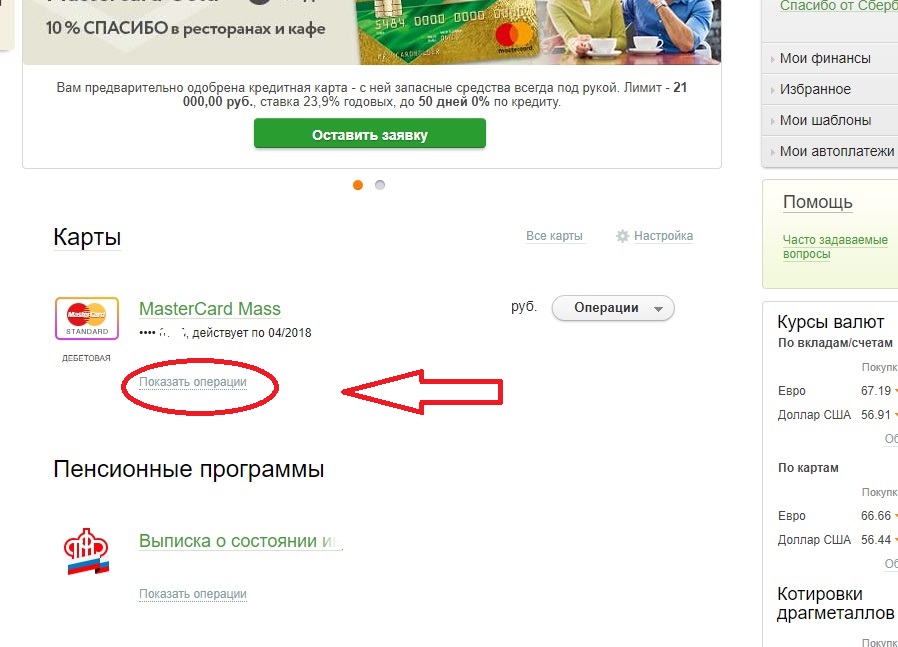
Система выведет три последние операции. Если нужна более детальная информация, нажмите на карту. Выводится список всех операций за последний месяц.
«Сбербанк Онлайн» позволяет получить полную банковскую выписку за отчетный период. Выбираете нужную дату и нажимаете «показать выписку».
Появляется подробная информация по всем переводам и платежам, в том числе указывается номер договора, остаток средств и другие нюансы. Обратите внимание, что аналогичную выписку можно получить на электронную почту. Выбираете пункт «заказать отчет на e-mail». Необходимо ввести электронный адрес и указать отчетный период (например, с 1 января по 1 сентября). Затем нажимаете кнопку «заказать». На электронный адрес приходит письмо с выпиской в формате Doc.
Через мобильное приложение
Мобильное приложение Сбербанка устанавливается на гаджеты с ОС Andro />
Показываются все передвижения средств посредством мобильного приложения или через «Сбербанк Онлайн» на компьютере. Для более подробной информации вернитесь на главную страницу и нажмите на карту. Внизу странички Вы увидите слово «выписка»
Листайте вниз для получения информации касаемо передвижения средств за последний месяц. В самом низу будет пункт «полная банковская выписка». Выбирайте его, если нужна подробная информация в виде таблицы. После указания отчетного периода (например, Вам нужно ознакомиться со списком операций за последний месяц) появится такая таблица в формате HTML.
В офисе банка
Офисы Сбербанка располагаются во всех городах. Сотрудники финансового учреждения могут помочь получить подробную выписку за последние годы. Ограничений нет. Для того чтобы узнать данные обо всех последних операциях, предоставьте сотруднику Сбербанка все необходимые данные. Вы должны показать паспорт, назвать номер карты, кодовое слово и отчетный период.
Если Вам нужна информация по передвижению денег только за последний календарный код, то выписка будет бесплатной. Если необходима информация по операциям, которые совершены более года назад, то распечатка будет платной. На бумаге подробно указываются все данные касаемо передвижения денег за отчетный период: номер, место совершения транзакции, город, сумма, получатель.
Такой способ имеет выраженный минус: необходимо ехать в офис и стоят в очереди за получением помощи. Вы тратите время. Однако альтернативные методы не предполагают получения такой подробной информации, какую Вам предоставляют в офисе Сбербанка.
Через банкомат
Данный метод является альтернативной сервиса «Сбербанк Онлайн». Однако в терминале Вы имеете возможность распечатать чек. Все данные будут отображены на бумаге. Важно: за распечатку чека Вам придется заплатить 15 рублей. Деньги списываются с карты после совершения действия. Причем Вы можете воспользоваться услугой неограниченное количество раз. Но за каждую распечатку придется платить.
- Вставляете карточку в банкомат и вводите четырехзначный пин-код для авторизации.
- В главном меню находите пункт «получить мини-выписку», нажимаете на него.

- Подтверждаете получение выписки. Система предупреждает, что операция является платной (15 рублей).
- С Вашей карты списываются средства, и Вы получаете чек, где указаны 10 последних операций.
Через контактный центр Сбербанка
У банка есть «горячая линия» по номеру 8 800 555 5550, где каждый желающий может получить консультативную помощь. Следуя указаниям голосового помощника, выбираете нужный пункт меню. После набора номера нажимаете цифру «2» (узнать баланс и ознакомиться с операциями по карте). Необходимо ввести четыре последних цифры Вашей карты, чтобы получить необходимую помощь. Голосовой помощник расскажет, где, когда и сколько денег Вы сняли за последний период времени.
Важно: если желаете воспользоваться данным методом, необходимо, чтобы телефонный номер, с которого Вы осуществляете звонок, был подключен к карте.
Также через «горячую линию» Вы можете связаться с оператором Сбербанка для получения подробной консультативной помощи. Сотрудник финансового учреждения ответит на все вопросы касаемо истории платежей и получения выписки.
Вы убедились в том, что Сбербанк предлагает несколько различных способов узнать историю платежей. Если какая-то из совершенных за последнее время операций вызывает у Вас вопрос, обратитесь в контактный центр по номеру «горячей линии», либо посетите ближайшее отделение банка. Есть риск, чтобы Вашей картой воспользовались мошенники. Это один из доводов в пользу того, что историю платежей необходимо узнавать и в профилактическом порядке. Систематический контроль движений средств по карте – гарант того, что Вас не обманут!
Все способы отслеживания операций, совершенных по пластиковой карте Сбербанка
Как узнать последние операции по карте Сбербанка? Как быстро можно получить распечатку операций по счету карты СБ РФ? Можно ли запросить данные бесплатно?
Как узнать операции по карте Сбербанка: способ первый – идем в отделение
В любом филиале Сбербанка, работающем с физическими лицами, по просьбе клиента операционист Сбербанка обязан выдать распечатку операций по карте. Услуга оказывается при предоставлении паспорта и данных карты.
Отчет, который сразу выдает сотрудник банка, малоинформативен. Из полезных для владельца счета сведений в нем отображаются только: дата операции и сумма. Увидеть в данном отчете, на что были израсходованы деньги, нельзя. В документе в столбце «Наименование операции» отображается только текст «расход» или «зачисление».

Получить более подробные данные можно, но для этого потребуется время. Развернутую выписку Сбербанк предоставляет по заявлению, ответ на которое готовится в течение месяца. Так много времени требуется потому, что полная информация не присутствует в филиалах Сбербанка. Для подготовки сведений сотрудникам нужно будет сделать запрос в центральный офис.
Как узнать историю платежей по карте Сбербанка в Сбербанк Онлайн
Опытным пользователям интернета можно рекомендовать Сбербанк Онлайн. Для входа в личный кабинет потребуется подключить мобильный банк, полный либо экономный пакет, и получить логин и пароль в банкомате.
Попасть в кабинет пользователя можно, перейдя по ссылке на сайте учреждения.

Чтобы посмотреть движение по счету, нужно выбрать карточку во вкладке «Карты», расположенной в главном меню. По щелчку на названии откроются последние 10 операций. Здесь можно посмотреть сколько, куда и когда было израсходовано денег. Если нужны данные за более длительный период, можно запросить «полную банковскую выписку». Она предоставляется за любой период, выбранный пользователем. Но данный документ не содержит цели расходования средств и основания их зачислению. Эта форма аналогична той, что выдает операционист в отделении сразу в момент обращения.

Указанные сведения можно просто посмотреть, вывести на печать или отправить на свой почтовый ящик. Для отправки отчета себе самому, нужно нажать вкладку «Заказать отчет на email». В открывшейся форме потребуется указать:
- почтовый ящик;
- период, за который требуется вписка.

Получить подробные сведения о движении средств в Сбербанк Онлайн за любой период можно, только если операции совершались в личном кабинете. Для просмотра отчета нужно выбрать вкладку «История операций Сбербанк онлайн». Щелкнув мышкой, по выбранной операции можно посмотреть первичный документ. К примеру, платежное поручение, которым были оплачены коммунальные услуги.

Как проверить последние операции по карте Сбербанка с помощью мобильного банка
Если до офиса и терминала далеко, а данные об операциях по счету нужны срочно, можно воспользоваться телефоном. Для получения информации, нужно отправиться СМС-ку на номер 900. Сообщение-запрос должно содержать команду VYPISKA хххх. Слово VYPISKA можно заменить аналогичными командами: ISTORIA, HISTORY, ВЫПИСКА. Вместо крестиков, следует указать последние четыре цифры номера карточки. Между командой и номером должен быть пробел или точка, или дефис, или решетка.
В ответ на запрос придет мини-выписка с пятью последними операциями. Выбрать период, запрашивая данные через систему «Мобильный банк» нельзя. Доступны только пять операций. В отчете, кроме суммы и даты, указывается остаток по счету и основание движения средств. Правда, подробные сведения не даются. Так, не указывается источник зачисления средств, не всегда видно на какие цели списаны деньги.

Как узнать историю операций по карте Сбербанка через приложение для смартфона
Для Айпадов, Айфонов и Андроид Сбербанк разработал специальное приложение, которое обеспечивает клиенту доступ к счетам. По своим функциям программа аналогична возможностям Сбербанк Онлайн. Здесь также можно посмотреть подробную расшифровку о последних операциях по карте.
Как подключить информирование об операциях по карте Сбербанка на почту
Для того чтобы иметь возможность регулярно контролировать правомерность списания средств банком, следует заказать отчеты на электронный адрес. Услуга предоставляется бесплатно. Обычно ее подключают в момент открытия карточки, если клиент изъявляет такое желание. Если сразу это не было сделано, можно подключить рассылку позже. Для этого следует обратиться в отделение с картой и паспортом или в центр поддержки. В последнем случае потребуется приготовить:
- карту (нужно будет назвать ее номер);
- паспорт;
- кодовое слово.
Если за какой-либо период отчет не получен, значит в этом периоде не было ни одной операции. По правилам банка, пустая выписка не направляется на почту клиента.
Как посмотреть историю карты Сбербанка в банкомате
Чтобы получить информацию о движении по счету посредством банкомата, нужно вставить карточку, ввести пин-код и, далее, запросить «мини-выписку» в меню «Информация и сервис».

Запрошенные данные будут представлены вот в таком виде:

Как видим, распечатанный устройством самообслуживания чек не слишком информативен. Поэтому прибегать к такому способу получения информации об операциях по счету можно только в крайнем случае. К примеру, если есть подозрение в прохождении несанкционированных операций по карте. Если же по банковскому счету возникла какая-то путаница, и нужно с ней разобраться, рекомендуется воспользоваться Сбербанк Онлайн.
Как видим, существует множество способов оперативно получить данные о движении по счету Сбербанка. Но чтобы иметь доступ к максимально подробной информации, нужно заказать отчеты заранее. Иначе выписку с детальной расшифровкой операций придется ждать до месяца.














